Αξιολόγηση του iShowU Audio Capture: Εκπαιδευτικό βίντεο, χαρακτηριστικά και περιορισμοί
Θα θέλαμε να ηχογραφήσουμε τον ήχο που αναπαράγεται από τον υπολογιστή μας σε πολλές περιπτώσεις. Για παράδειγμα, όταν συμμετέχουμε σε μια διαδικτυακή σύσκεψη, μπορούμε να ηχογραφήσουμε τις φωνές των συμμετεχόντων για να διευκολύνουμε τις σημειώσεις της επόμενης σύσκεψης. Όταν ακούμε ένα υπέροχο μουσικό κομμάτι σε μια ταινία αλλά δεν μπορούμε να βρούμε την πηγή, μπορούμε επίσης να το ηχογραφήσουμε και να το ακούσουμε επανειλημμένα. Για χρήστες Windows και Mac, έχουμε διαφορετικές προτάσεις λογισμικού. Εάν είστε χρήστης Mac και θέλετε να ηχογραφήσετε ήχο στον υπολογιστή σας, συνιστούμε το iShowU Audio Capture. Θα βρείτε όλα όσα πρέπει να γνωρίζετε σχετικά με αυτό σε αυτό. Αξιολόγηση της καταγραφής ήχου iShowU Audio Capture, συμπεριλαμβανομένων των χαρακτηριστικών, του τρόπου χρήσης του, των περιορισμών και των εναλλακτικών λύσεων. Εκτός από αυτά τα κύρια σημεία, η διαδικασία λήψης και εγκατάστασης του iShowU Audio Capture είναι επίσης αρκετά ιδιαίτερη. Θα σας δείξουμε επίσης ακριβώς πώς να το κάνετε.
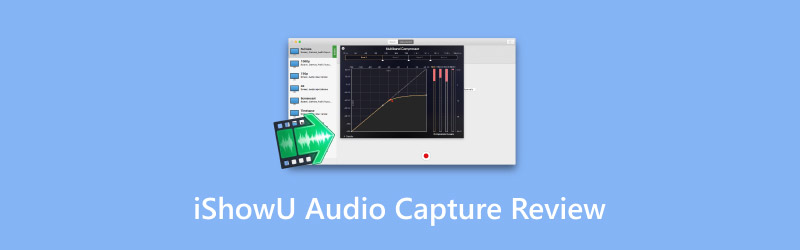
ΠΕΡΙΕΧΟΜΕΝΟ ΣΕΛΙΔΑΣ
- Μέρος 1. Τι είναι η καταγραφή ήχου iShowU
- Μέρος 2. Πώς να κατεβάσετε και να εγκαταστήσετε το iShowU Audio Capture
- Μέρος 3. Πώς να χρησιμοποιήσετε την καταγραφή ήχου iShowU
- Μέρος 4. Περιορισμοί
- Μέρος 5. Εναλλακτική λύση λήψης ήχου iShowU
- Μέρος 6. Συχνές ερωτήσεις για την αξιολόγηση της καταγραφής ήχου iShowU
Μέρος 1. Τι είναι η καταγραφή ήχου iShowU
Εισαγωγή
Καταρχάς, πρέπει να κατανοήσουμε ότι το iShowU Audio Capture δεν είναι ένα αυτόνομο εργαλείο. Είναι μια επέκταση του iShowU Instant και του iShowU Studio, τα οποία συνήθως χρησιμοποιούνται για την εγγραφή ήχου στον υπολογιστή. Βελτιώνεται συνεχώς, με τις λειτουργίες του να γίνονται απλούστερες και πιο σταθερές. Στην επόμενη ενότητα, θα εξηγήσουμε τι μπορεί να κάνει για εσάς.
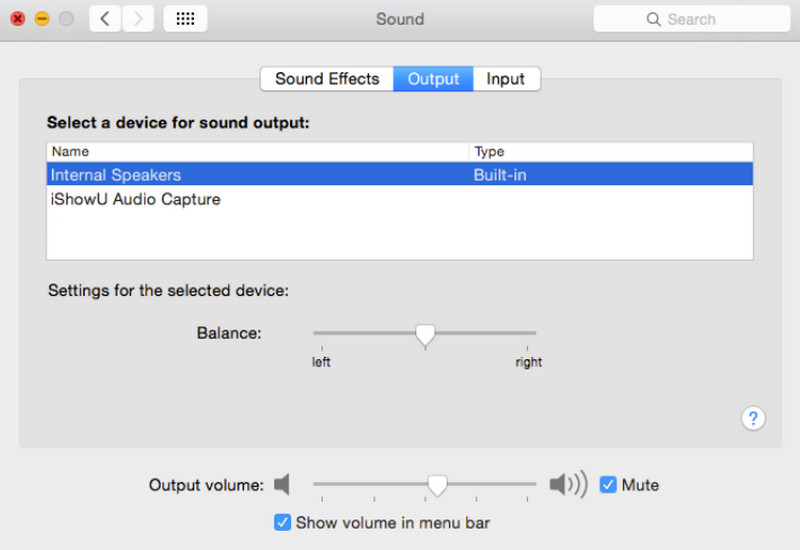
Βασικά χαρακτηριστικά
Δεδομένου ότι το iShowU Audio Capture είναι μόνο μια επέκταση και όχι μια αυτόνομη εφαρμογή, οι λειτουργίες του είναι σχετικά βασικές και απλές, συμπεριλαμβανομένων των εξής.
Σταθερή εγγραφή ήχου
Κατά την εγγραφή ήχου με το iShowU Audio Capture, ακόμα και αν η εφαρμογή ή το σύστημά σας παρουσιάσει σφάλμα, ο ήχος θα αποθηκευτεί. Με αυτόν τον τρόπο, δεν χρειάζεται να ξεκινήσετε την εγγραφή από την αρχή ή να ανησυχείτε μήπως χάσετε τον ήχο που έχετε καταγράψει.
Συσκευή μεταγωγής
Όταν αλλάζετε εφαρμογές σε άλλο χώρο εργασίας ή συνδέεστε σε άλλο λογαριασμό, το iShowU Audio Capture αλλάζει αυτόματα τη συσκευή εισόδου ήχου και τις ρυθμίσεις. Μπορείτε να ξεκινήσετε μια νέα εγγραφή απευθείας χωρίς να χρειάζεται να κάνετε καμία προσαρμογή.
Έξυπνος έλεγχος έντασης ήχου
Το iShowU Audio Capture διαθέτει ενσωματωμένη λειτουργία προεπιλογής έντασης ήχου που μπορεί να σας βοηθήσει να βρείτε ομαλά την πιο κατάλληλη ένταση ήχου αναπαραγωγής στον υπολογιστή.
Προσφέρετε χρονοδιακόπτη για εγγραφή
Αντί να χρειάζεται να παρακολουθούμε την οθόνη του υπολογιστή μέχρι το τέλος της εγγραφής, μπορούμε να ρυθμίσουμε το χρονόμετρο εγγραφής να σταματά αυτόματα μετά την ολοκλήρωση της εγγραφής. Οι χρήστες μπορούν να κάνουν οτιδήποτε στο μεταξύ.
Μέρος 2. Πώς να κατεβάσετε και να εγκαταστήσετε το iShowU Audio Capture
Πριν ξεκινήσουμε, πρέπει να κατανοήσουμε ότι το iShowU Audio Capture μπορεί να εγκατασταθεί μόνο σε υπολογιστή Mac και η συσκευή σας πρέπει να εκτελεί macOS 10.13 ή παλαιότερη έκδοση. Εάν το σύστημά σας είναι ενημερωμένο, ενδέχεται να μην μπορείτε να χρησιμοποιήσετε αυτό το εργαλείο.
Λήψη iShowU Audio Capture
Αν θέλετε να εγκαταστήσετε το iShowU Audio Capture for Mac στον υπολογιστή σας, ακολουθήστε τα παρακάτω βήματα.
Βήμα 1. Μεταβείτε στην επίσημη ιστοσελίδα. Δηλαδή, shinywhitebox.com.
Βήμα 2. Κατεβάστε το πρόγραμμα εγκατάστασης ShowU Audio Capture στον υπολογιστή σας.
Βήμα 3. Όταν ολοκληρωθεί η διαδικασία λήψης, το πρόγραμμα εγκατάστασης θα βρίσκεται στον υπολογιστή σας. Λήψεις ντοσιέ.
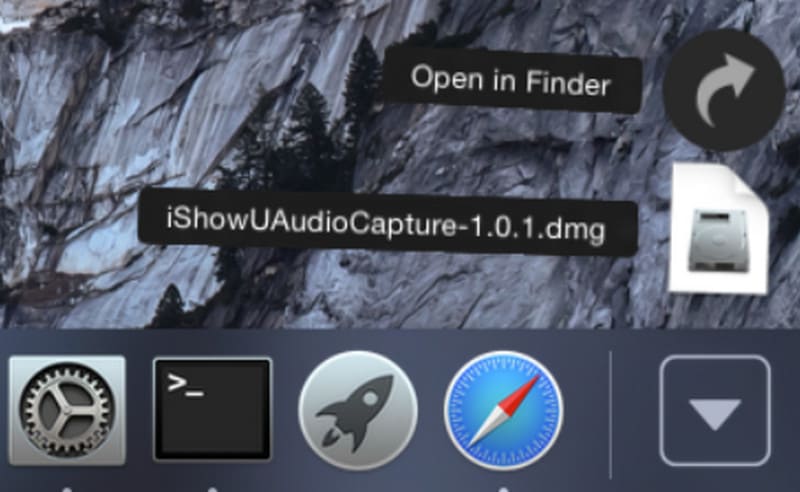
Εγκατάσταση της καταγραφής ήχου iShowU
Όταν βρείτε το πρόγραμμα εγκατάστασης, μπορούμε να το εκκινήσουμε στη συσκευή σας.
Βήμα 1. Ανοίξτε το πρόγραμμα εγκατάστασης και κάντε διπλό κλικ πάνω του για να ξεκινήσει η εγκατάσταση.
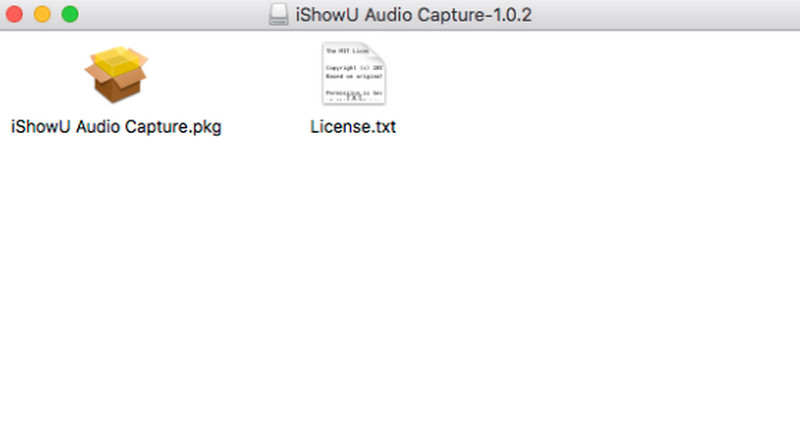
Βήμα 2. Εκτελέστε τις οδηγίες και ίσως χρειαστεί να εισαγάγετε τον κωδικό πρόσβασης για να επιτρέψετε την εγκατάσταση.
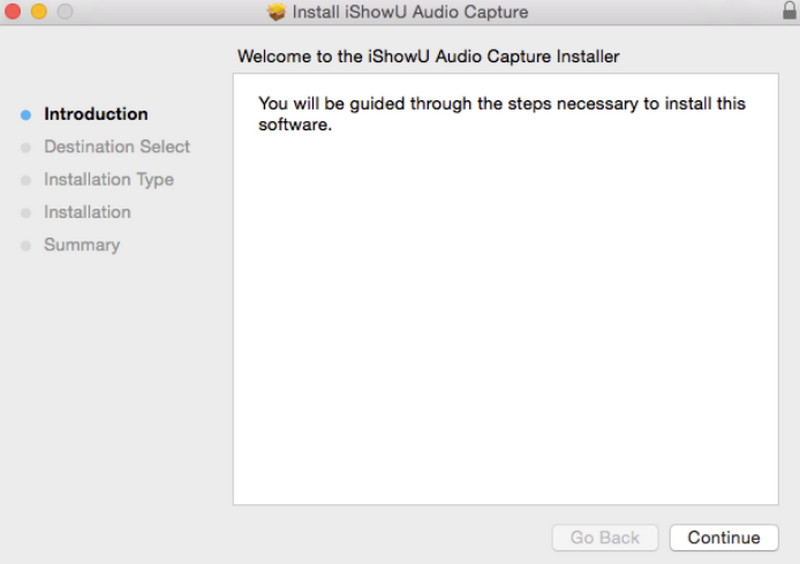
Βήμα 3. Όταν το Η επέκταση συστήματος έχει αποκλειστεί εμφανίζεται το παράθυρο, κάντε κλικ ΕντάξειΗ διαδικασία εγκατάστασης θα ολοκληρωθεί.
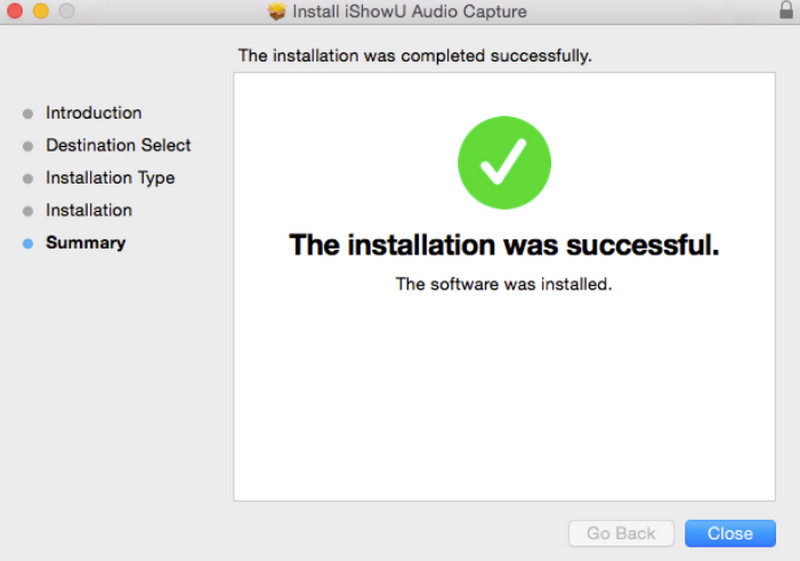
Βήμα 4. Πριν ξεκινήσουμε την εγγραφή, πρέπει να ρυθμίσουμε το σύστημα. Μεταβείτε στη διεύθυνση Επιλογές συστήματος και επιλέξτε Ήχος > ΠαραγωγήΚάτω από Επιλέξτε μια συσκευή για έξοδο ήχου, θα δείτε μια νέα συσκευή με το όνομα Καταγραφή ήχου iShowUΕπιλέξτε το ως προεπιλεγμένη επιλογή.
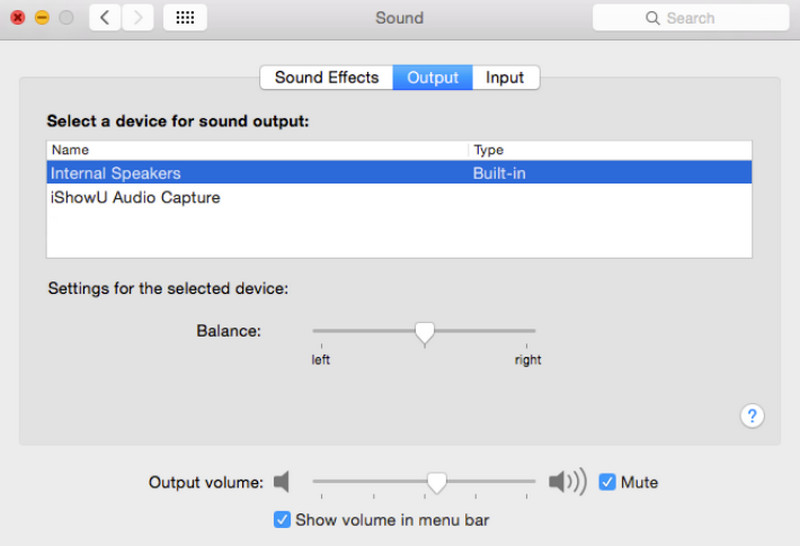
Μέρος 3. Πώς να χρησιμοποιήσετε την καταγραφή ήχου iShowU
Αφού ολοκληρώσουμε την εγκατάσταση ακολουθώντας τα παραπάνω βήματα, μπορούμε να ξεκινήσουμε επίσημα τη χρήση του. Ακολουθεί ένας απλός οδηγός για το πώς να χρησιμοποιήσετε το iShowU Audio Capture.
Βήμα 1. Ανοίξτε τη Ρύθμιση MIDI ήχου στον υπολογιστή Mac σας.
Βήμα 2. Στην κάτω αριστερή γωνία της διεπαφής, θα βρείτε ένα κουμπί +. Κάντε κλικ σε αυτό και επιλέξτε Δημιουργία συσκευής πολλαπλών εξόδων.
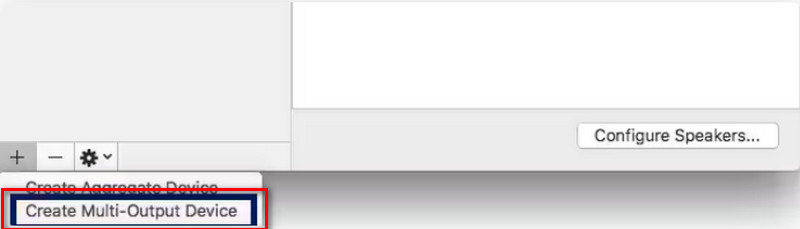
Βήμα 3. Ενεργοποιήστε το Ενσωματωμένη έξοδος και Καταγραφή ήχου iShowU επιλογή στην καρτέλα Χρήση. Και θυμηθείτε να επιλέξετε το Διόρθωση απόκλισης πλαίσιο δίπλα στο Ενσωματωμένη έξοδος.
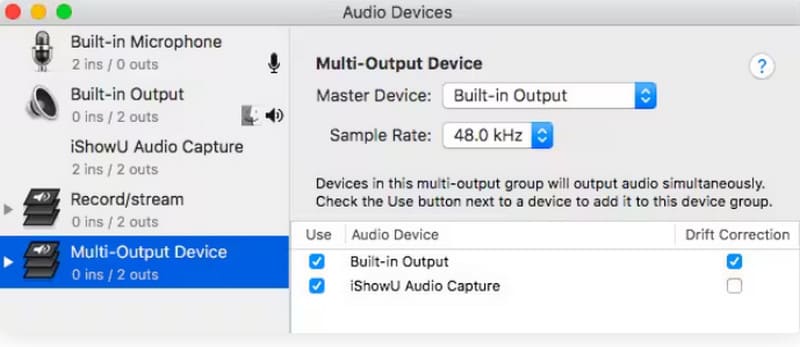
Βήμα 4. Ανοιξε Επιλογές συστήματοςκαι επιλέξτε Ήχος > Παραγωγή > Συσκευή πολλαπλών εξόδων.
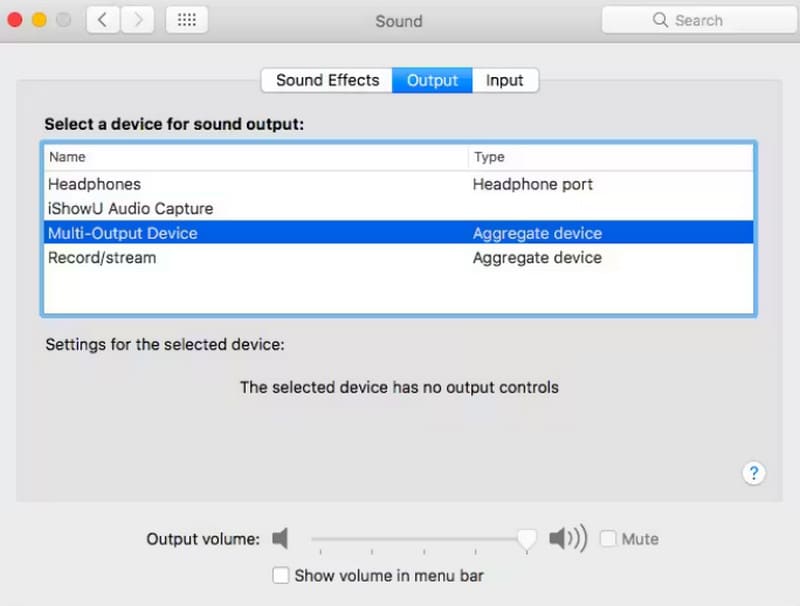
Βήμα 5. Τέλος, ανοίξτε Στούντιο OBS και επιλέξτε Ρυθμίσεις > Ήχος. Στη συνέχεια, επιλέξτε Καταγραφή ήχου iShowU κάτω από ένα από τα Μικρόφωνο/Βοηθητικές συσκευές ήχου.
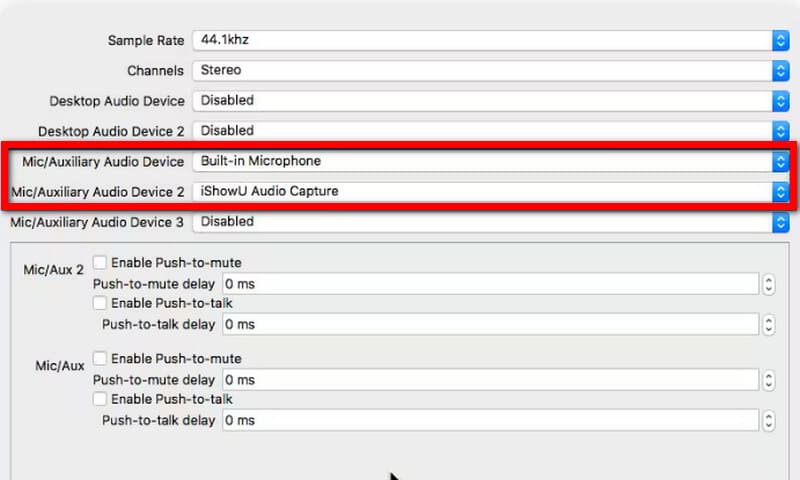
Αφού ολοκληρώσετε όλες τις ρυθμίσεις, μπορείτε να ξεκινήσετε την εγγραφή μουσικής στην επιφάνεια εργασίας σας.
Μέρος 4. Περιορισμοί
Ασύμβατο με το πιο πρόσφατο σύστημα
Το iShowU Audio Capture δεν είναι διαθέσιμο σε χρήστες Windows, iOS ή Android. Οι χρήστες Mac μπορούν να ξεκινήσουν την εγγραφή μόνο εάν βεβαιωθούν ότι το σύστημά τους είναι 10.12 ή παλαιότερη έκδοση.
Μη φιλική διεπαφή
Το iShowU Audio Capture δεν διαθέτει σαφή διεπαφή κουμπιών εγγραφής και ρύθμισης όπως το κανονικό λογισμικό εγγραφής βίντεο και ήχου, και οι ρυθμίσεις είναι αρκετά περίπλοκες. Δεν είναι φιλικό προς το χρήστη για αρχάριους χρήστες.
Εάν η συσκευή σας δεν πληροί τις απαιτήσεις σας ή τα βήματα για τη χρήση του iShowU Audio Capture είναι πολύ περίπλοκα, συνιστούμε να δοκιμάσετε πιο συμβατικό λογισμικό εγγραφής βίντεο και ήχου ως εναλλακτικές λύσεις αντί του iShowU Audio Capture.
Μέρος 5. Εναλλακτική λύση λήψης ήχου iShowU
Ανάμεσα σε όλες τις εξαιρετικές συσκευές εγγραφής οθόνης, προτείνουμε Εγγραφή οθόνης Vidmore σε εσάς. Μπορείτε να το σκεφτείτε ως το iShowU Audio Capture για Windows. Φυσικά, οι χρήστες Mac θα βρουν επίσης μια έκδοση αυτού του λογισμικού που είναι συμβατή με το σύστημά τους. Μπορεί να σας βοηθήσει να καταγράψετε όλες τις υπέροχες στιγμές και τα ηχητικά εφέ στη σελίδα χωρίς καθυστέρηση. Μπορείτε να επιλέξετε αν θα χρησιμοποιήσετε το σύστημα ή το μικρόφωνο ως πηγή ήχου στο περιβάλλον χρήστη κατά την εγγραφή ήχου. Διαθέτει εντυπωσιακές ρυθμίσεις και κουμπιά εγγραφής, ώστε ακόμη και οι άπειροι αρχάριοι να μπορούν να ξεκινήσουν την εγγραφή με ένα μόνο κλικ. Το Vidmore Screen Recorder μπορεί να καταγράψει βίντεο και ήχο και είναι επίσης εξαιρετικό στην εργασία μετά την παραγωγή. Μπορείτε να το αφήσετε να σας βοηθήσει να επεξεργαστείτε και να βελτιώσετε την ποιότητα των κλιπ πριν από την εξαγωγή του αρχείου.

Μέρος 6. Συχνές ερωτήσεις για την αξιολόγηση της καταγραφής ήχου iShowU
Τι είναι η καταγραφή ήχου iShowU έναντι του OBS;
Συγκρίνοντας τα δύο εργαλεία, μπορούμε να δούμε ότι το OBS είναι πιο ολοκληρωμένο. Υποστηρίζει εγγραφή ήχου και καταγραφή βίντεο. Ωστόσο, το iShowU Audio Capture είναι πιο περιεκτικό στη χρήση.
Είναι ασφαλής η καταγραφή ήχου iShowU;
Αυτό δωρεάν συσκευή εγγραφής οθόνης Έχει σχεδιαστεί ειδικά για macOS και προσφέρει υψηλή ασφάλεια. Δεν περιέχει κρυφούς κινδύνους και μπορεί να εγκατασταθεί χωρίς καμία ανησυχία.
Είναι δωρεάν το iShowU Audio Capture;
Ναι, η υπηρεσία είναι προς το παρόν εντελώς δωρεάν. Μπορείτε να ξεκινήσετε την εγγραφή χωρίς να χρειαστεί να αγοράσετε κάποιο πρόγραμμα.
συμπέρασμα
Αυτό το άρθρο αξιολογήσεις iShowU Audio Capture και σας λέει τι μπορεί να κάνει για εμάς. Παρέχουμε επίσης λεπτομερείς οδηγίες βήμα προς βήμα για τη λήψη, την εγκατάσταση και τη ρύθμισή του. Ωστόσο, προς το παρόν ισχύει μόνο για έναν περιορισμένο τύπο συσκευής και έχει απαιτήσεις έκδοσης συστήματος. Εάν ο υπολογιστής σας δεν πληροί τους περιορισμούς, δοκιμάστε το Vidmore Screen Recorder που προτείνουμε.



